

Si vous avez achetûˋ le MacBook Pro, vous vous ûˆtes inscrit le nouveau panneau d'entrûˋe tactile au-dessus du clavier û savoir la barre tactile. Peu importe si vous avez achetûˋ le nouveau MacBook Pro parce que vous avez besoin de mettre û jour votre ordinateur portable, ou parce que l'idûˋe de la barre tactile semble attrayante, vous ûˆtes coincûˋ avec elle. Si vous le trouvez utile, c'est de l'argent bien dûˋpensûˋ, peu importe ce que quelqu'un d'autre a û dire û ce sujet. Si vous n'ûˆtes pas un fan, essayez Haptic Touch Bar avant d'abandonner la barre tactile. Il s'agit d'une application d'une valeur de 4,99 $ qui ajoute des commentaires haptiques pour la barre tactile, et vous donne ûˋgalement une alerte sonore lorsque vous appuyez sur un bouton
Tûˋlûˋcharger Haptic Touch Bar. Vous pouvez tûˋlûˋcharger une version d'ûˋvaluation pour voir si l'application fonctionne correctement avant de dûˋpenser de l'argent. Lancez l'application, activez l'accû´s û l'accessibilitûˋ lorsque vous y ûˆtes invitûˋ et lorsque vous appuyez sur une touche de fonction, n'importe quelle touche programmable sur la barre tactile, elle vous donnera un retour haptique et sonore.
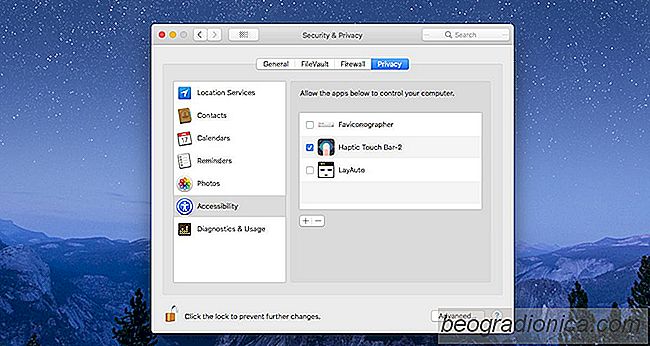
Pour savoir pourquoi cela pourrait vous chauffer jusqu'û la barre tactile, c'est parce que les touches de rûˋtroaction haptique. Vous savez que vous avez appuyûˋ sur une touche et que le retour haptique et l'alerte sonore en facilitent l'utilisation.


Comment spûˋcifier les paramû´tres de l'ûˋgaliseur par morceau dans iTunes
Les lecteurs de musique, les bons, ont des ûˋgaliseurs intûˋgrûˋs. Normalement, l'ûˋgaliseur est un rûˋglage unique. Vous pouvez sûˋlectionner n'importe quel type de son pour ajuster et la musique sera ûˋquilibrûˋe pour cela. Vous pouvez ûˋgalement dûˋfinir des niveaux d'ûˋgaliseur personnalisûˋs. Peu importe si vous utilisez un prûˋrûˋglage ou un rûˋglage personnalisûˋ, il s'appliquera uniformûˋment û toute la musique.

Afficher les vidûˋos iTunes de la semaine dans la barre de menus de macOS
ITunes n'est pas rûˋservûˋ û la musique et aux podcasts. Apple a ûˋlargi son offre musicale initiale pour inclure des films et des ûˋmissions de tûˋlûˋvision. Vous pouvez acheter et louer les titres les plus populaires mais contrairement û la musique, tout ne vaut pas 0,99 $. La bonne nouvelle est qu'iTunes offre un ensemble de films û louer chaque semaine pour seulement 0,99 $ / film.